Zendesk QA의 Voice QA는 전화 통화 녹음 전체를 들을 필요 없이 효율적으로 대화를 검토하는 데 도움이 됩니다. 자동 통화 요약과 통화 내용이 상담사와 고객 간의 메시지로 정리되어 통화 QA 프로세스를 개선하고 가속화할 수 있습니다.
이 문서에서는 다음과 같은 주제를 다룹니다.
관련 문서
Zendesk QA에서 음성 대화 액세스하기 및 분석하기
전화 통화 녹음을 가져온 후 대화 페이지에서 액세스할 수 있습니다.
전화 통화 대화에 액세스하려면 다음과 같이 하세요.
- 품질 보증의 사이드바에서
 대화를 클릭합니다.
대화를 클릭합니다. - 전화 통화 대화를 선택합니다. 전화 통화는 위쪽의 전화 아이콘(
 )으로 식별할 수 있습니다.
)으로 식별할 수 있습니다.
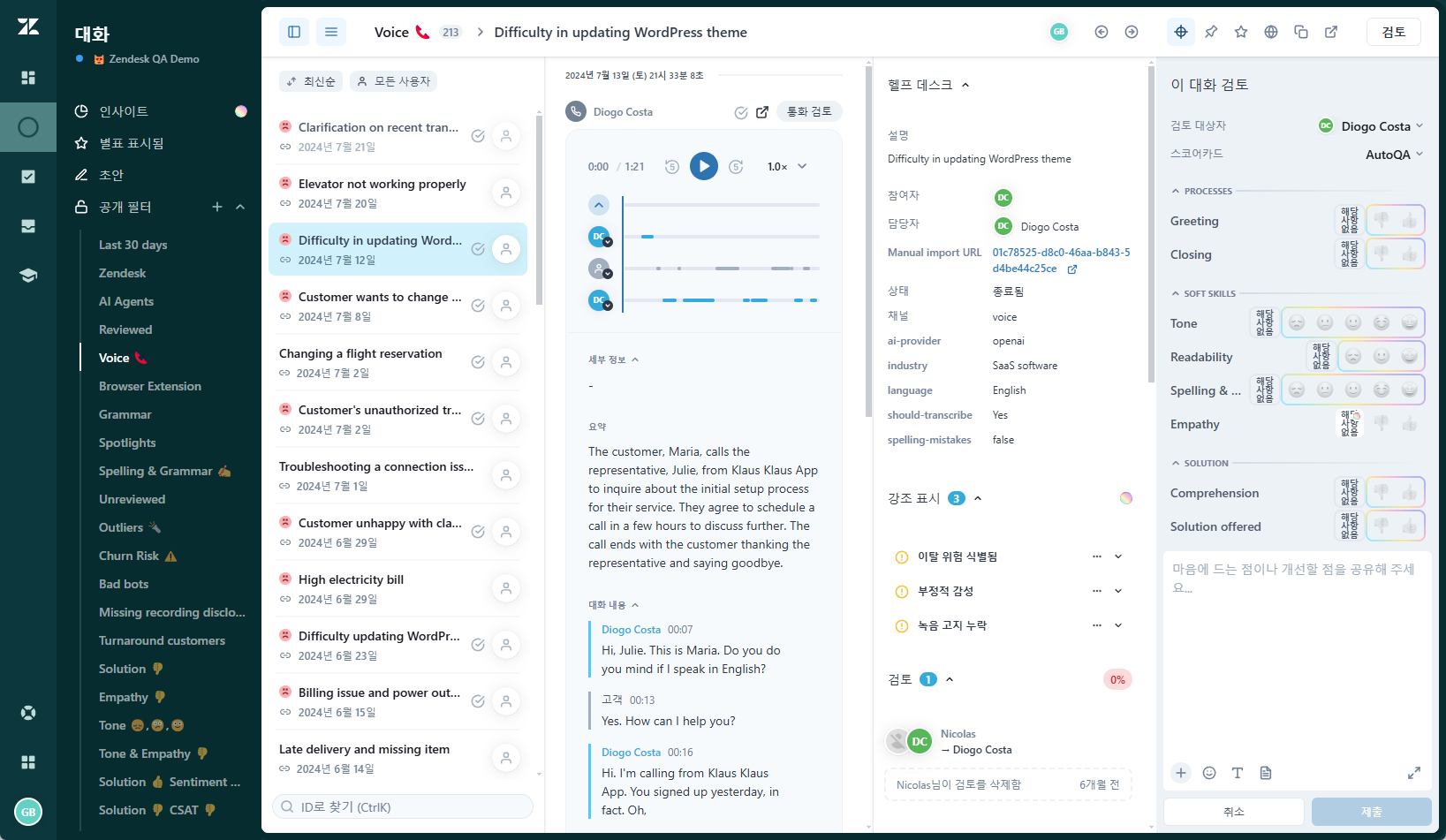
전화 통화 대화를 분석하려면 다음과 같이 할 수 있습니다.
- 통화 녹음 플레이어의 재생 버튼을 눌러 전체 대화를 재생합니다.
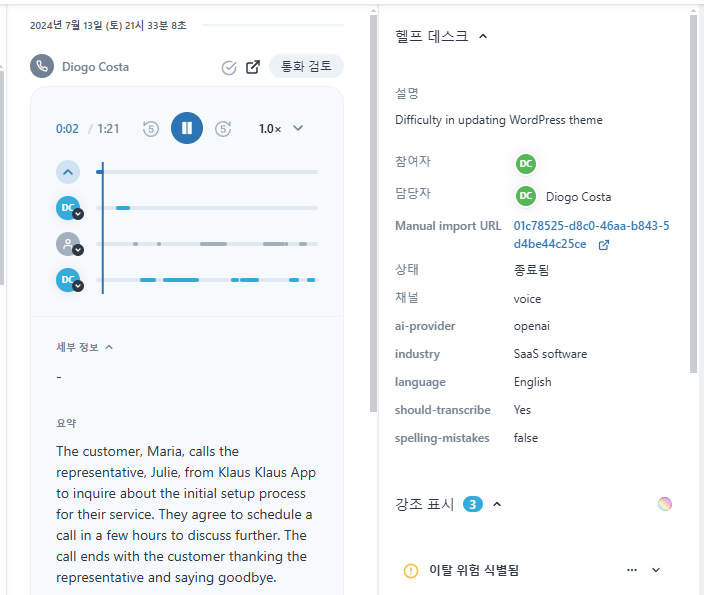
- 통화 녹음은 화자로 구분되어 있어 대화의 서로 다른 순간으로 신속하게 이동할 수 있습니다.
- 플레이어 아래에 나타나는 자동 생성된 통화 요약을 검토합니다. 요약은 상호작용의 간략한 개요를 제공하여 통화가 검토 시간을 보장하는지 여부를 결정하는 데 도움을 줍니다.
- 아래로 스크롤하여 전체 통화 내용을 읽습니다. 플레이바를 사용하여 대화의 특정 부분으로 이동할 수도 있습니다.
- 통화의 오른쪽 창에서 추가적인 통화 내역을 검토합니다. 이러한 내역은 헬프 데스크에서 가져옵니다.
Zendesk QA에서 음성 통화 내용 필터링하기
자신과 팀이 검토할 음성 통화 내용을 빠르게 찾을 수 있도록 통화, 통화 내용 콘텐츠 또는 음성 대화 채널 필터를 사용하여 새 필터를 만드세요. 자세한 안내는 사용자 지정 필터를 만들어 검토할 대화 찾기를 참조하세요.